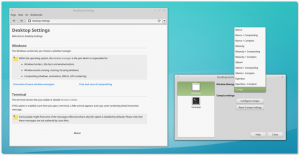Jak dodawać, usuwać i zmieniać rozmiar widżetów w systemie Windows 11
W tym artykule dowiesz się, jak dodawać lub usuwać widżety w systemie Windows 11. Dowiesz się również, jak zmieniać kolejność i rozmiar widżetów w systemie Windows 11.
Reklama
Windows 11 ma wydzieloną przestrzeń na widżety i kanał informacyjny. Jest to znacznie ulepszona wersja panelu Wiadomości i zainteresowania, obecnie dostępna we wszystkich wersjach systemu Windows 10. W przeciwieństwie do wiadomości i zainteresowań widżety w systemie Windows 11 można w pełni dostosować. Co więcej, Microsoft planuje umożliwić zewnętrznym deweloperom tworzenie widżetów dla systemu Windows 11. Na razie jednak użytkownicy będą mieli do czynienia z zestawem domyślnych widżetów firmy Microsoft.

Wskazówka: możesz otworzyć widżety systemu Windows 11, klikając dedykowany przycisk na pasku zadań lub używając Wygraj + W skrót. Jeśli chcesz ukryj przycisk widżetów w Windows 11, sprawdź nasz przewodnik.
Jak dodawać widżety w systemie Windows 11
- Otwórz widżety, klikając odpowiedni przycisk na pasku zadań. Alternatywnie możesz użyć nowego Wygraj + W skrótu lub przesuń palcem od lewej krawędzi ekranu.
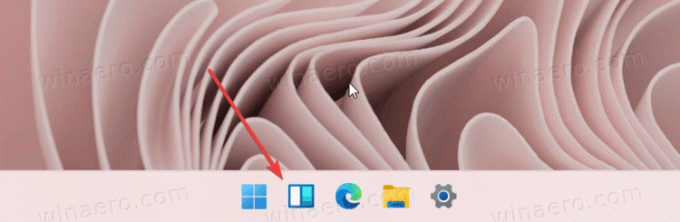
- Panel widżetów dzieli się na dwie sekcje: widżety oraz Aktualności. Pomiędzy tymi dwoma znajdź i kliknij Dodaj widżety przycisk.

- Nowe widżety w systemie Windows 11 obejmują Microsoft To-Do, Twoje zdjęcia z OneDrive, aktualizacje eSports, wskazówki i Kalendarz. Kliknij przycisk z ikoną plusa obok widżetu, który chcesz dodać w systemie Windows 11.

Ponownie, na razie tylko własne widżety firmy Microsoft są dostępne w systemie Windows 11. W przyszłości Microsoft ulepszy widżety przez dawanie programistom zewnętrznym dostęp do nowej przestrzeni.
Jak usunąć widżet w systemie Windows 11?
- Aby usunąć widżet w systemie Windows 11, znajdź przycisk z trzema kropkami w prawym górnym rogu widżetu, który chcesz usunąć.
- Kliknij Usuń widżet opcja.

W ten sposób usuwasz widżety w systemie Windows 11.
Jak zmienić rozmiar i rozmieścić widżety w systemie Windows 11?
Podobnie jak w przypadku kafelków Live Tile, które nie są już częścią systemu Windows, w systemie Windows 11 można zmieniać rozmiar i kolejność widżetów. Większe widżety pokazują więcej informacji, a mniejsze umożliwiają bardziej zwarty widok.
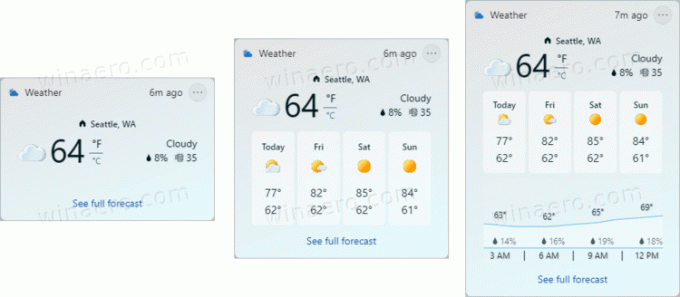
Aby zmienić rozmiar widżetu w systemie Windows 11, wykonaj następujące czynności.
- Otwórz panel widżetów i kliknij przycisk z trzema kropkami w prawym górnym rogu widżetu, którego rozmiar chcesz zmienić w systemie Windows 11.
- Wybierz jedną z trzech dostępnych opcji: mały, średni, oraz duży. Pamiętaj, że niektóre widżety mają mniejsze rozmiary. Na przykład widżet Wskazówki oferuje tylko średnie i duże opcje.

- Aby zmienić kolejność widżetów w systemie Windows 11, przytrzymaj widżet, który chcesz zmienić, i przeciągnij go w inne miejsce. Pamiętaj, że za pomocą panelu możesz przenosić tylko widżety. W przeciwieństwie do systemu Windows 7, w którym można umieszczać gadżety w dowolnym miejscu na pulpicie, widżety w systemie Windows 11 żyją we własnej dedykowanej przestrzeni, zachowując pulpit tylko dla ikon.
Teraz wiesz, jak dodawać lub usuwać, zmieniać rozmiar i zmieniać kolejność widżetów w systemie Windows 11.